
发布时间:2020-12-03 15: 48: 40
图片太多,一张一张地翻起来看太麻烦怎么办?不要着急,今天小编就为大家推荐一款可以把照片做成视频的软件。会声会影2019专业版是一款功能强大的视频制作软件,具有多种的视频编辑功能和动画效果。
会声会影界面清晰,操作简单,适合家庭日常使用,而且多种的转场特效和背景音乐剪辑在视频制作上使你如虎添翼。接下来小编就带大家一起来把照片做成视频吧。
步骤一、打开会声会影
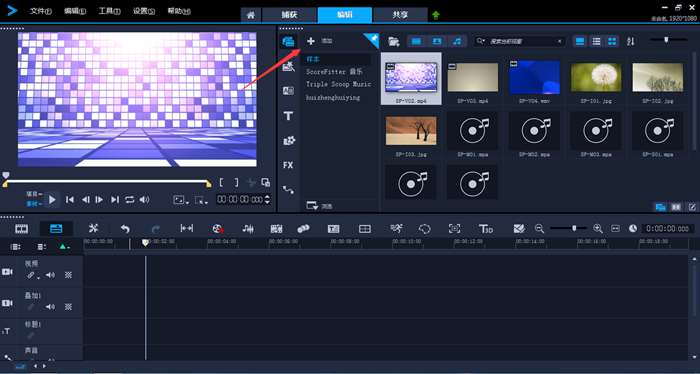
图1新建照片文件夹
步骤二、导入照片
点击上方的“添加”按钮,添加一个文件夹,如图“会声会影”文件夹。将准备好的照片导入文件夹中。
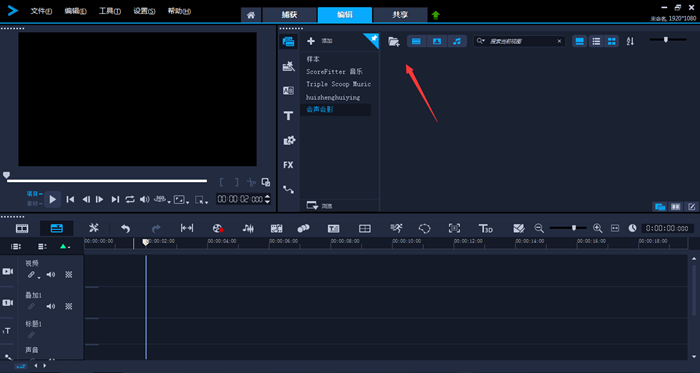
图2在文件夹下添加照片
步骤三、将照片导入视频轨
将导入的照片依次拖动到视频轨中。选中第一张照片,按住shift键再点击最后一张全选,把所有照片拖拽到视频轨。可以根据自己的喜好前后调整照片的顺序。
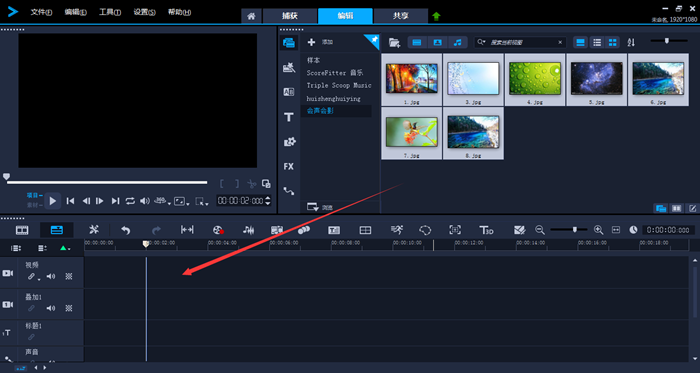
图3将照片拖到时间轨上
步骤四、点击转场
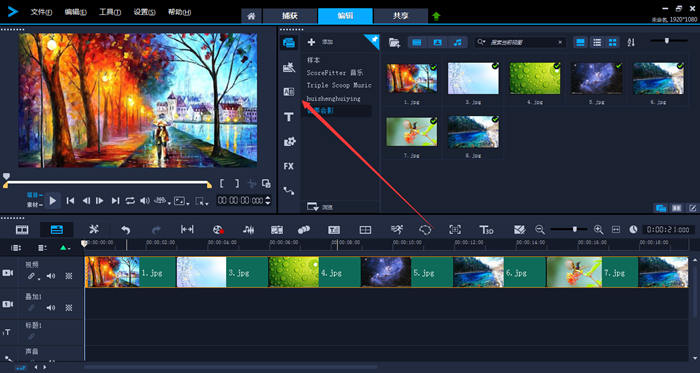
图4点击转场按钮
步骤五、添加转场特效
将图片位置设置好后,点击上方的转场按钮,我们会看到许多不同的转场(转场就是在图片与图片转换时所发生的状态)特效,选择合适的转场方式,直接拖到每一张图片处。
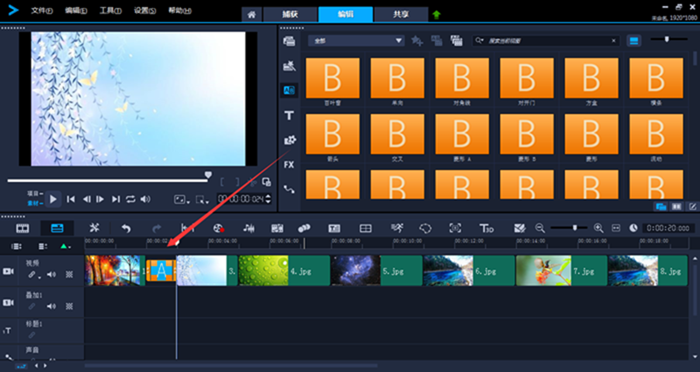
图5将特效添加在两张照片之间
步骤六、将时间轴托至起始位置
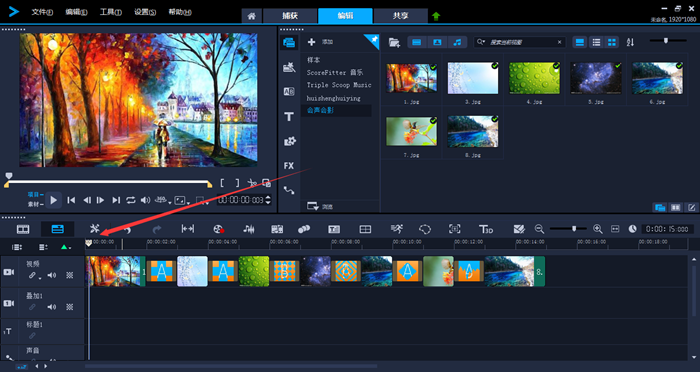
图6中的时间轴拖动至起始位置
步骤七、预览效果
调整好后点击界面中的“开始”按钮就可以查看效果。
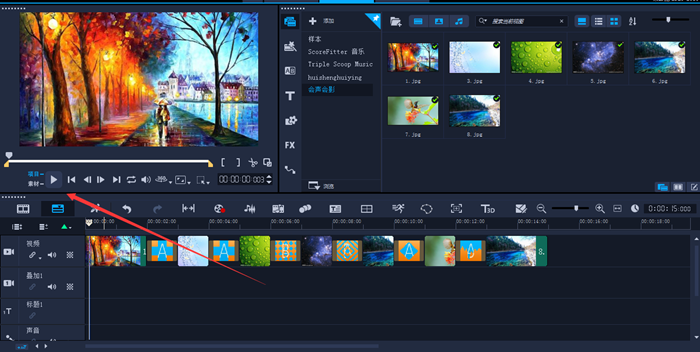
图7点击播放按钮查看效果
步骤八、点击共享
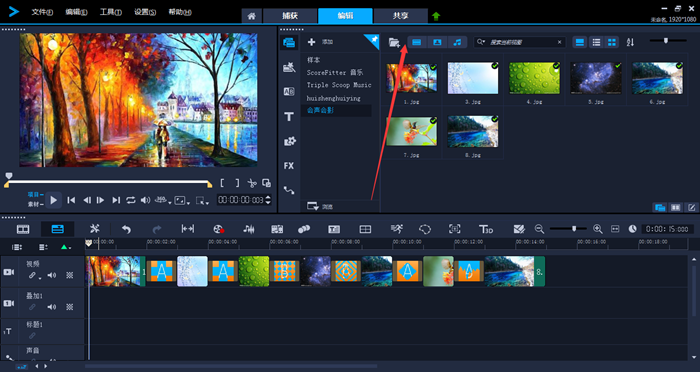
图8点击共享
步骤九、导出视频文件
会声会影2019专业版中提供多种视频格式的输出,您可以根据自己的需要选择合适的格式到出,在界面(如图9)下方可以选择导出地址,设置好后点击“开始”按钮即可导出视频。
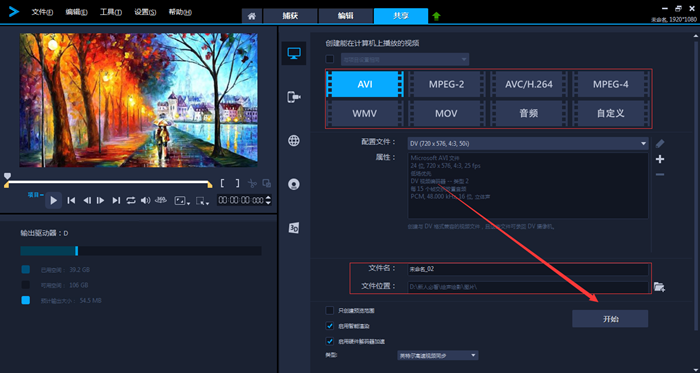
图9点击开始保存图片
到这里就把我们的照片制作成视频了,是不是很简单。会声会影的其他功能还有很多,想要进一步了解它的其他功能请前往会声会影官网查看。
作者:南风
展开阅读全文
︾
对于刚接触视频剪辑的新手朋友来说,可能会对剪辑软件界面上的各项功能感到迷惑,但认识这些功能对后续的剪辑学习至关重要。下面我们就以会声会影为例,来带大家认识一下会声会影多轨时间轴架构,会声会影多轨音频同步控制方案的相关操作,帮助大家在后期学习中能更好的运用会声会影视频编辑软件。
查看详情遮罩帧是对素材本身加载并对素材进行部分遮挡、同时使素材被遮挡的部分变得透明、这个功能在会声会影视频制作的过程中有很重要的用途,下面小编就为大家分享收集到的650款漂亮实用的遮罩素材。
查看详情